Jak utworzyć tablicę wizji w serwisie Canva
Opublikowany: 2023-09-26Czy jesteś zainteresowany stworzeniem cyfrowej tablicy wizji, ale nie wiesz od czego zacząć i jakiego narzędzia użyć? Canva znana jest z narzędzi do projektowania graficznego i prezentacji; jednakże za pomocą tej w pełni funkcjonalnej aplikacji internetowej możesz także utworzyć tablicę wizji.
To, co sprawia, że Canva jest atrakcyjną opcją, oprócz istniejącego zestawu funkcji, to fakt, że oferuje szablony tablic wizji. Oszczędza to czas potrzebny na tworzenie tablicy wizji od zera, ale pozwala także dostosować tablicę w dowolny sposób.
Jeśli jesteś gotowy, aby wykazać się kreatywnością i dobrze się bawić, przekształcając swoje długoterminowe cele, życiowe marzenia i bieżące pragnienia w wizualną reprezentację, oto jak utworzyć tablicę wizji w serwisie Canva.

Przeglądaj szablony tablicy Canva Vision
Korzystając z szablonu Canva do utworzenia tablicy wizji, możesz zacząć od podstawowego projektu, a następnie dostosować go na tej podstawie. Dzięki temu będziesz miał więcej czasu na skupienie się na elementach, które chcesz uwzględnić, a nie na strukturze.
Na szczęście Canva oferuje tak wiele bezpłatnych szablonów tablic wizji, że prawdopodobnie zobaczysz taki, który Ci się spodoba, bez konieczności przeglądania całego zestawu. Oto jak sprawdzić kolekcję szablonów i filtrować opcje.
Znajdź szablon tablicy wizji
- Aby przeglądać szablony, odwiedź stronę Szablony tablicy wizji w serwisie Canva. Możesz zalogować się na swoje konto Canva przed lub po znalezieniu szablonu.
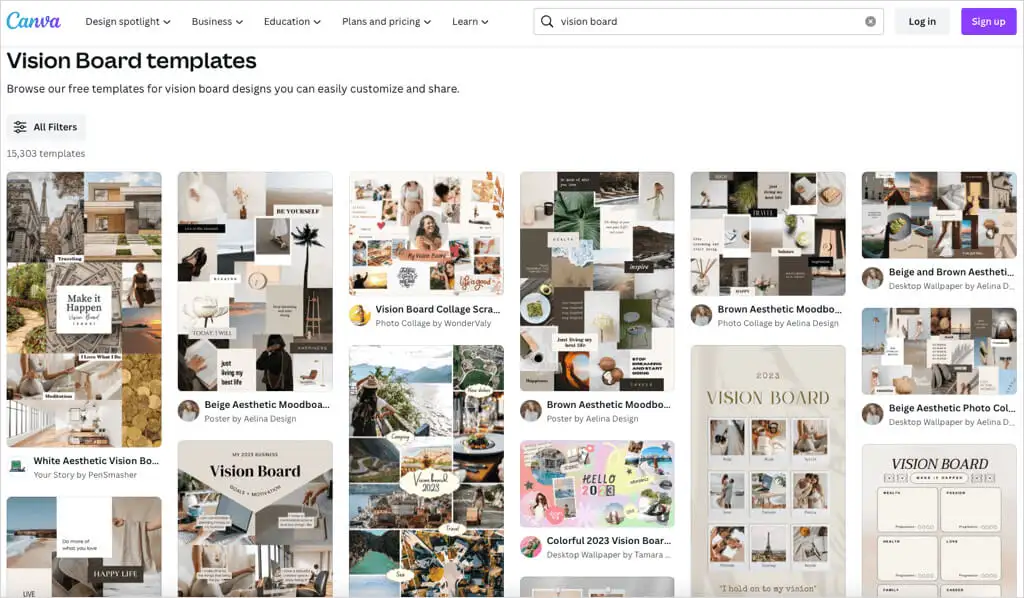
- Zobaczysz ogromną liczbę szablonów, ale możesz użyć filtrów, aby zawęzić opcje. Wybierz Wszystkie filtry po lewej stronie.
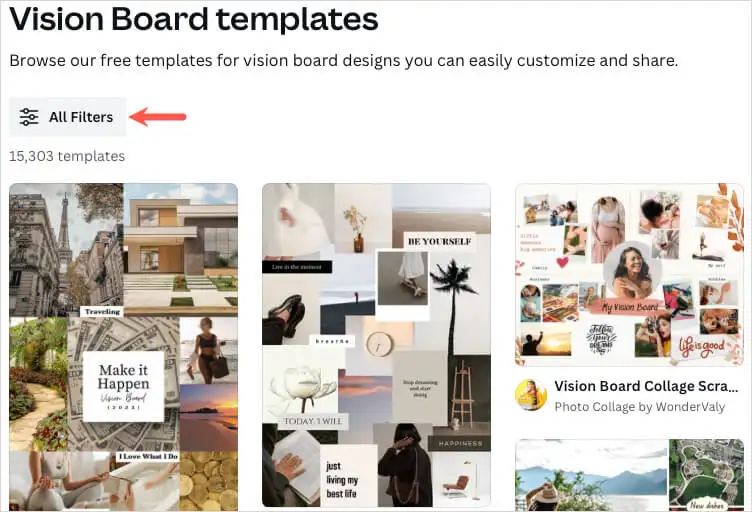
- Zaznacz pola obok opcji, których chcesz użyć na pasku bocznym. Możesz na przykład filtrować według stylu, ceny lub koloru. Wybierz Zastosuj na dole paska bocznego, aby wyświetlić zaktualizowane wyniki.
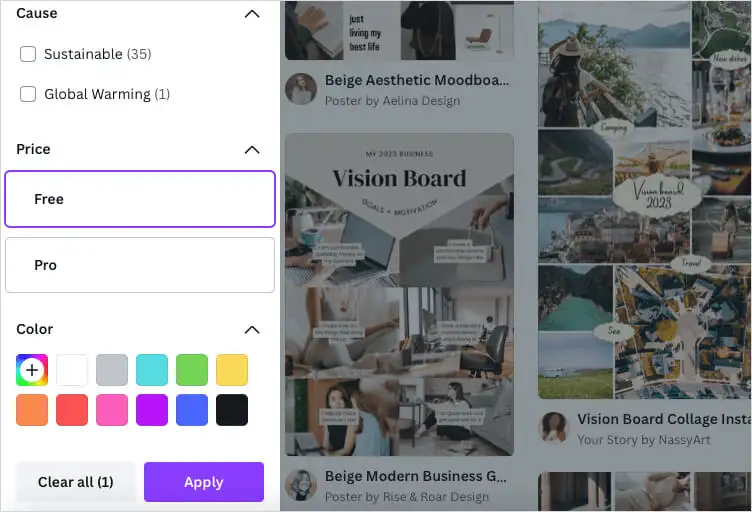
- Gdy zobaczysz szablon, który Cię interesuje, możesz zobaczyć jego podgląd. Wybierz trzy kropki w prawym górnym rogu obrazu szablonu i wybierz opcję Podgląd tego szablonu .
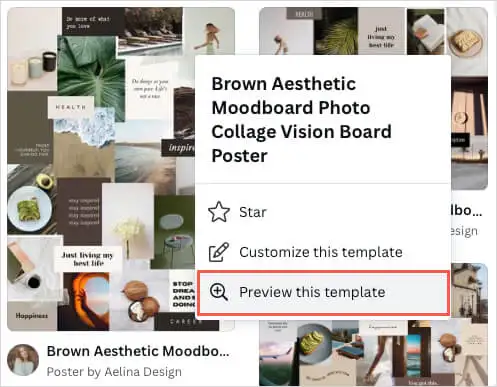
- Zobaczysz wówczas większy widok i pełne szczegóły, w tym wymiary, schemat kolorów i czcionki. Aby użyć szablonu, wybierz opcję Dostosuj ten szablon w prawym górnym rogu.
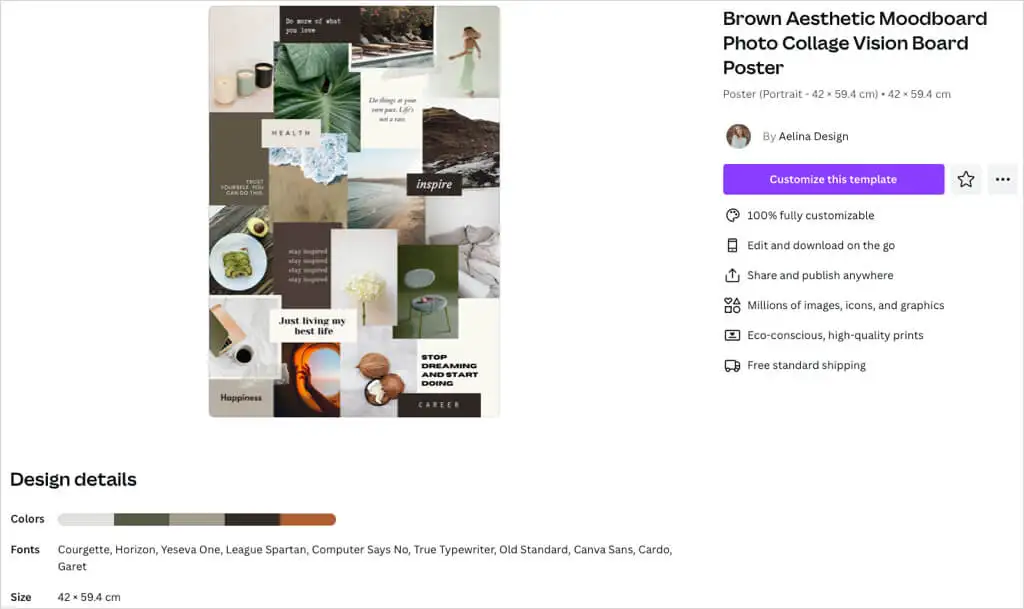
Jeśli chcesz przejść od razu bez podglądu, możesz także wybrać opcję Dostosuj ten szablon na stronie wyników, korzystając z trzech kropek w prawym górnym rogu obrazu.
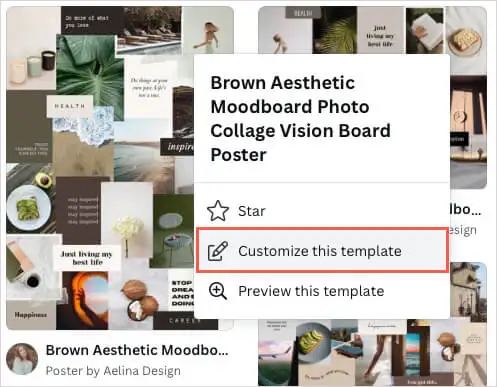
Po wybraniu szablonu otworzy się on w edytorze Canva i będzie gotowy do rozpoczęcia dostosowywania.
Szablony tablic wizyjnych Canva
Jeśli potrzebujesz kilku sugestii, poniższe bezpłatne szablony tablic wizji są wspaniałymi opcjami. Każda z nich oferuje coś innego niż pozostałe, więc spójrz – jedna może być idealna dla Ciebie.
Szablon tablicy wizji neutralnej i minimalistycznej
Świetnym sposobem na codzienne przeglądanie swojej tablicy wizji jest użycie jej jako tapety na pulpit komputera. Ten szablon tapety na pulpit z neutralną i minimalistyczną wizją jest idealny do tego, a także dla tych, którzy chcą, aby zdjęcia były głównym tematem.
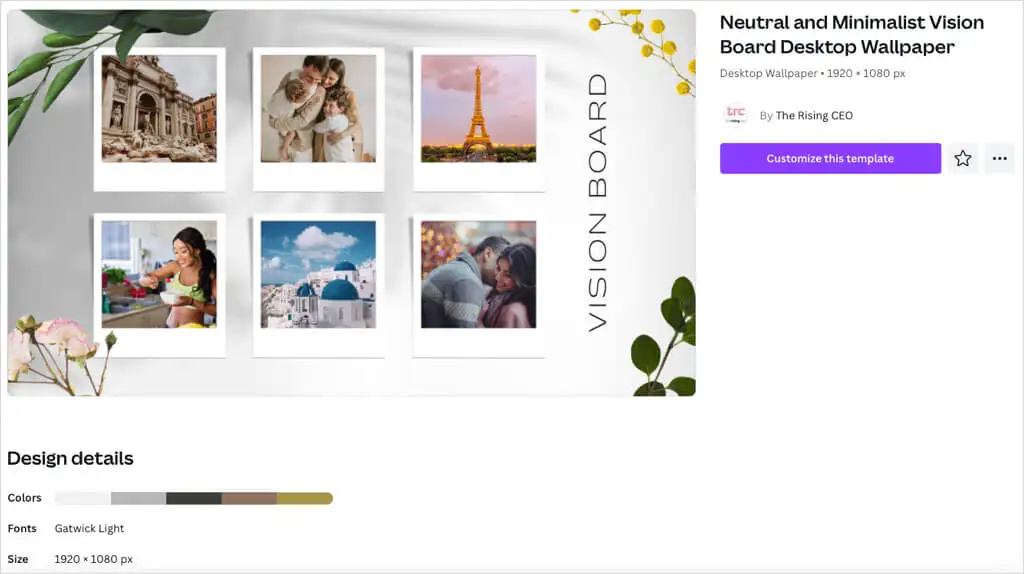
Jego wymiary to 1920 na 1080 pikseli, oferuje ziemistą paletę kolorów z odcieniami brązu i wykorzystuje swobodną czcionkę Gatwick Light.
Szablon do scrapbookingu kolażu Vision Board
Jeśli wolisz prostą tablicę w stylu poziomym, którą możesz zapisać i otworzyć, kiedy chcesz, sprawdź ten szablon Vision Board Collage Scrapbooking. Zapewnia miejsca zarówno na obrazy, jak i tekst, ale zawiera także elementy dekoracyjne.
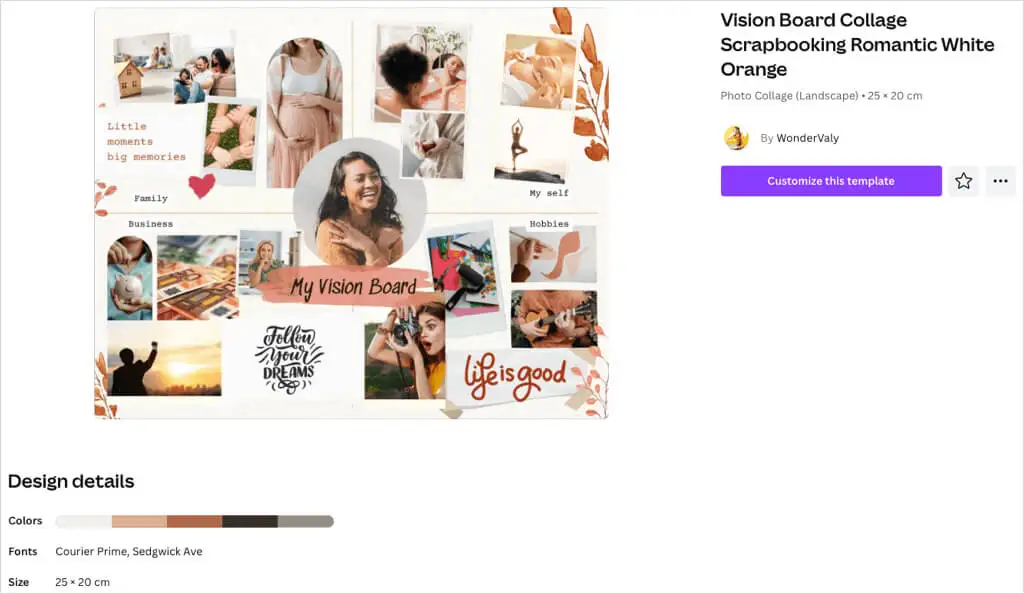
Możesz użyć dwóch różnych stylów czcionek, aby wyróżnić określony tekst i skorzystać z układu podzielonego na części dotyczące rodziny, biznesu, hobby i obszarów swojego życia „Moje ja”.
Szablon tablicy wizyjnej w kolorze brązowo-kremowym
Może potrzebujesz tablicy wizji, która ma schludny i schludny wygląd. Ten szablon tablicy akwarelowej w kolorze brązowo-kremowym umożliwia umieszczenie sześciu obrazów i odpowiedniego tekstu dla każdego.
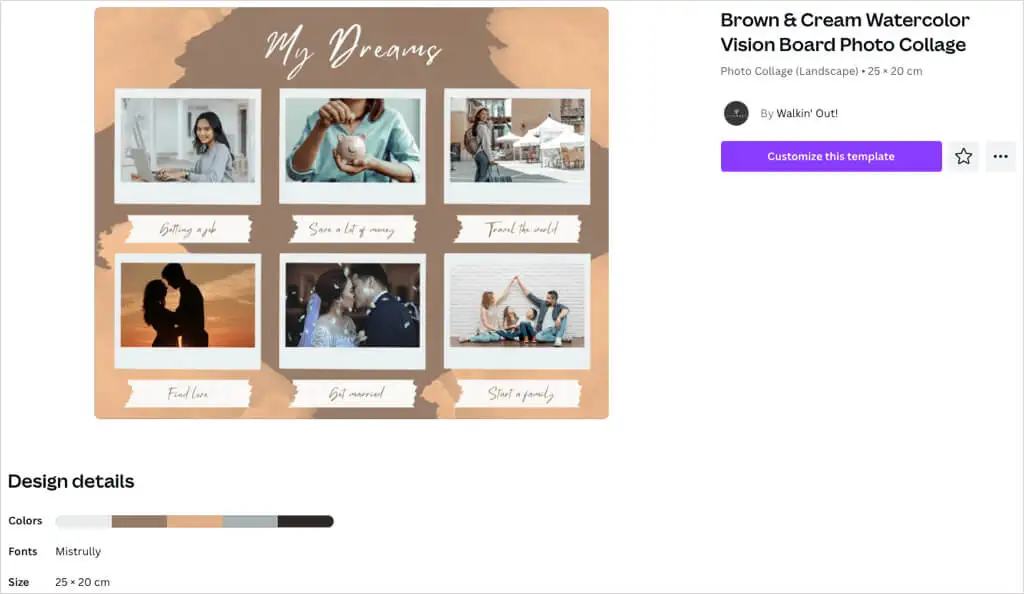
Dzięki prostemu stylowi akwareli, brązowa, beżowa i szara paleta kolorów ładnie komponuje się z tablicą. Szablon nadaje Twojej tablicy minimalistyczny styl z odpowiednią liczbą elementów.
Brązowy estetyczny szablon kolażu zdjęć Moodboard
Chcesz stworzyć tablicę wizyjną w rozmiarze plakatu? Ten szablon kolażu zdjęć w kolorze brązowym, estetycznym Moodboard zapewnia mnóstwo miejsca na Twoje marzenia i cele dzięki obrazom, tekstowi, cytatom i afirmacjom.
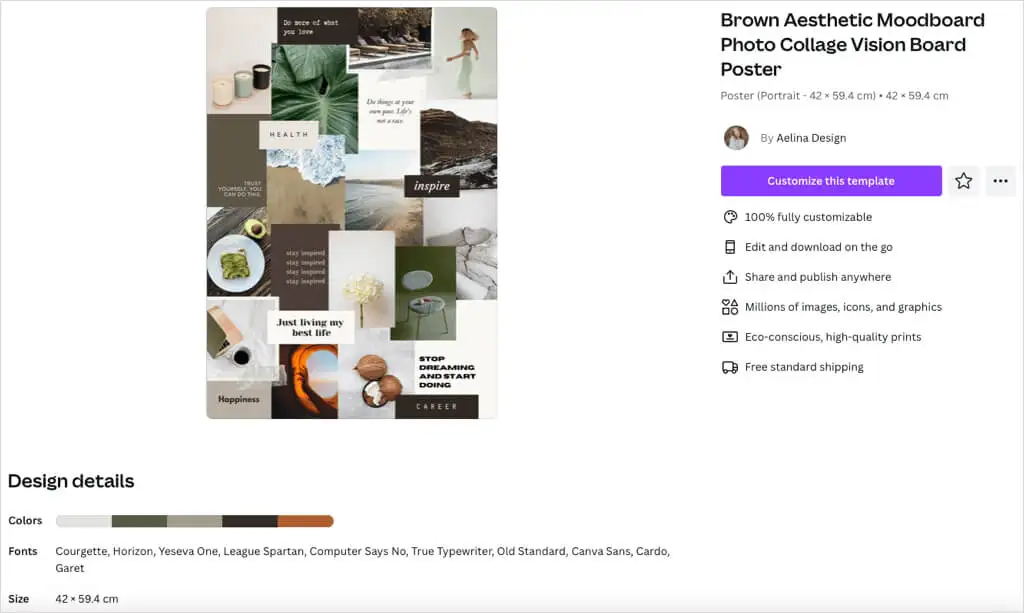
Kolejny szablon z paletą odcieni ziemi. Dołączone obrazy i bloki kolorów tworzą tło, zapewniając pełny efekt wizualny. Ta opcja oferuje również 10 unikalnych czcionek, z którymi można pracować, co doskonale nadaje się do mieszania stylów.
Biały szary minimalistyczny szablon tablicy wizji
Jeszcze jedną atrakcyjną sugestią jest ten szablon białoszarej minimalistycznej tablicy wizji. Tym, co wyróżnia ten egzemplarz, jest wygląd ręcznie rysowanych serc, gwiazdek i bazgrołów.

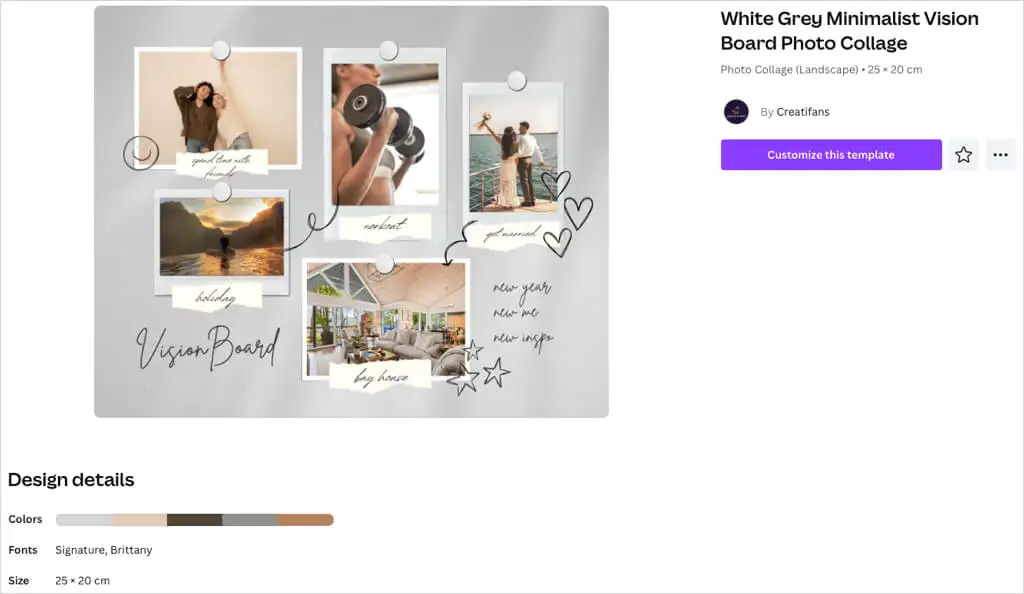
Możesz dołączyć pięć obrazów i użyć dołączonych podartych kartek jako tekstu. Nadają one desce swobodny i niemal fantazyjny charakter.
Dostosuj swoją tablicę wizji
Po wybraniu szablonu rozpoczyna się przyjemna część. Możesz zamienić obrazy na własne, zastąpić przykładowy tekst, usunąć niepotrzebne elementy i dodać te, które chcesz.
W tym celu użyjemy pokazanego powyżej minimalistycznego szablonu White Grey.
Dodaj obrazy
Możesz przesłać zapisane zdjęcia lub sprawdzić obrazy w serwisie Canva w poszukiwaniu pasującego.
Aby przesłać własne obrazy, wybierz opcję Przesłane po lewej stronie. Użyj trzech kropek po prawej stronie opcji Prześlij pliki , aby wybrać plik z komputera, Facebooka, Dysku Google, Instagrama lub Dropbox.
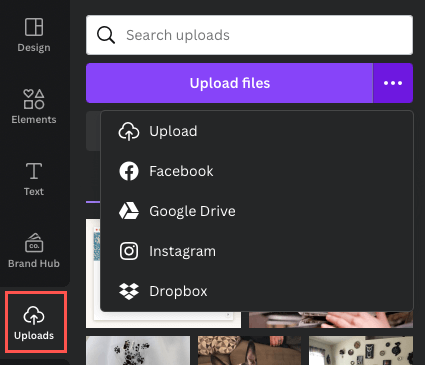
Aby użyć obrazu Canva, wybierz Elementy po lewej stronie. Przejdź w dół do opcji Zdjęcia i użyj strzałki, aby przewinąć w prawo lub wybierz opcję Zobacz wszystko , aby wyświetlić więcej zdjęć na raz.
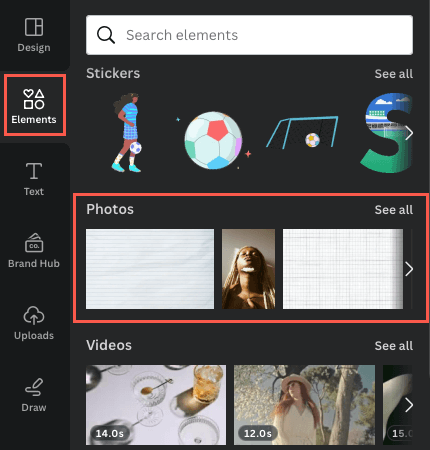
- Aby zamienić obraz, wybierz obraz na tablicy, użyj ikony Usuń (kosz) i wybierz opcję Usuń obraz na pływającym pasku narzędzi.
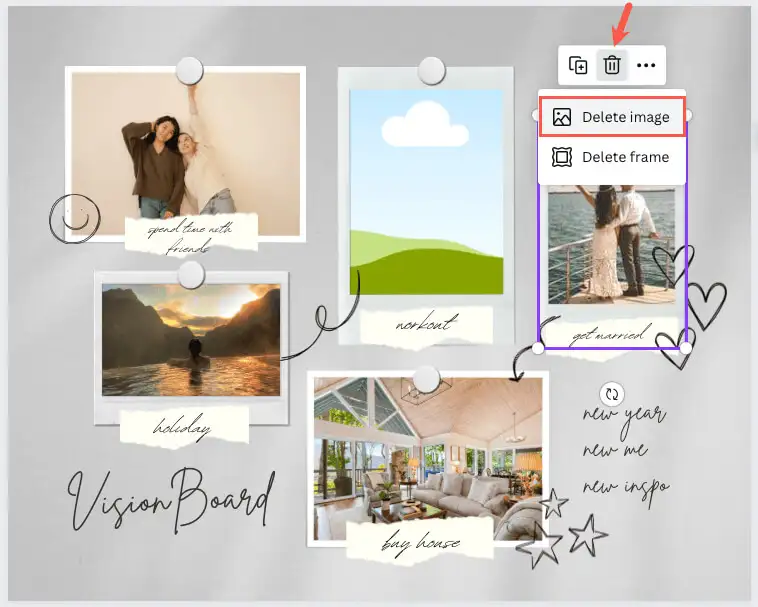
- Wybierz lub przeciągnij obraz, którego chcesz użyć, aby umieścić go na tablicy.
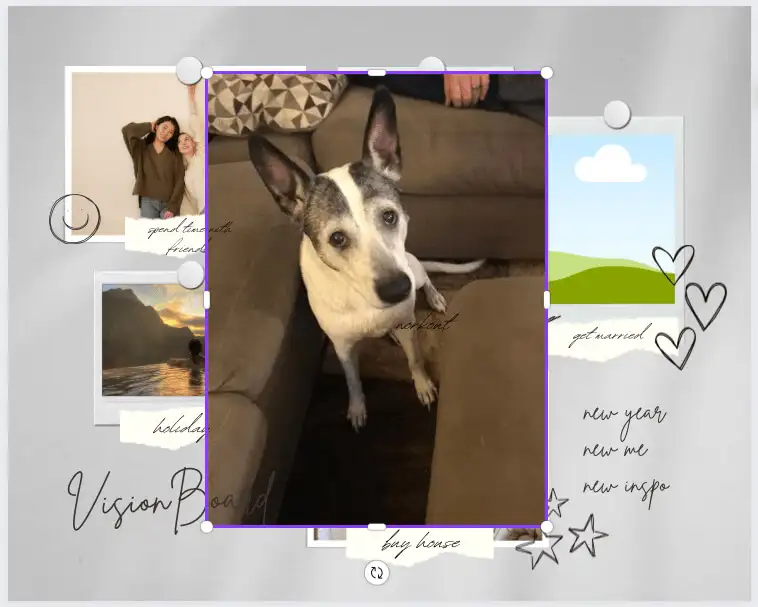
- Możesz przeciągnąć krawędź obrazu, aby zmienić jego rozmiar, szczególnie jeśli jest bardzo duży. Gdy osiągniesz przybliżony rozmiar, przeciągnij go do symbolu zastępczego obrazu, a powinien automatycznie przyskoczyć do odpowiedniego rozmiaru.
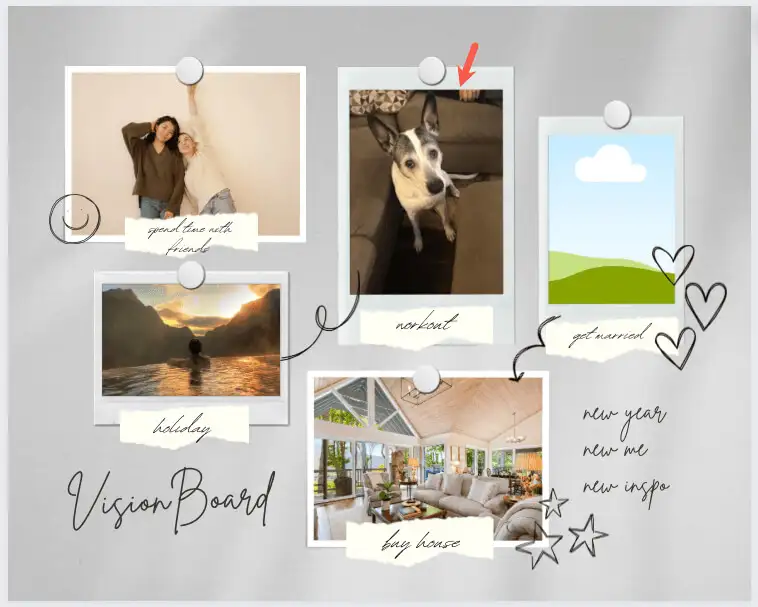
Zastąp i dodaj tekst
Aby uzyskać przykładowy tekst w szablonie, możesz po prostu zaznaczyć tekst w polu i wpisać własny.
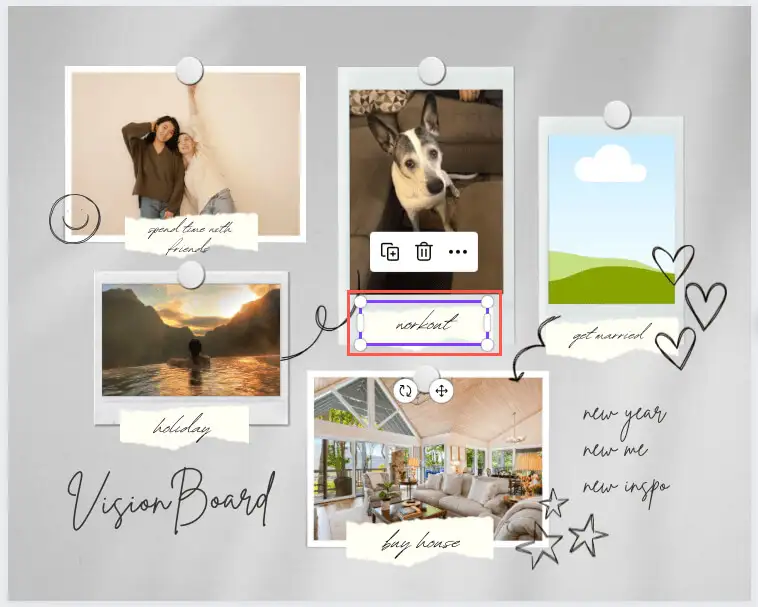
Aby dodać więcej tekstu, wybierz opcję Tekst na pasku bocznym. Następnie możesz wybrać styl, kombinację czcionek lub po prostu dodać puste pole i wpisać tekst.
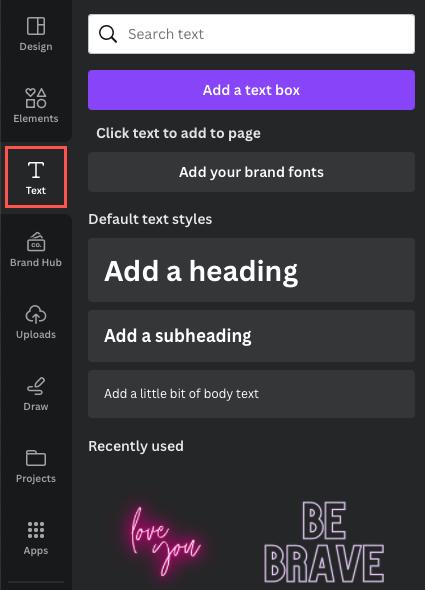
Aby zmienić styl, rozmiar, kolor, format czcionki lub dodać efekt, zaznacz pole tekstowe i użyj narzędzi do edycji znajdujących się u góry.
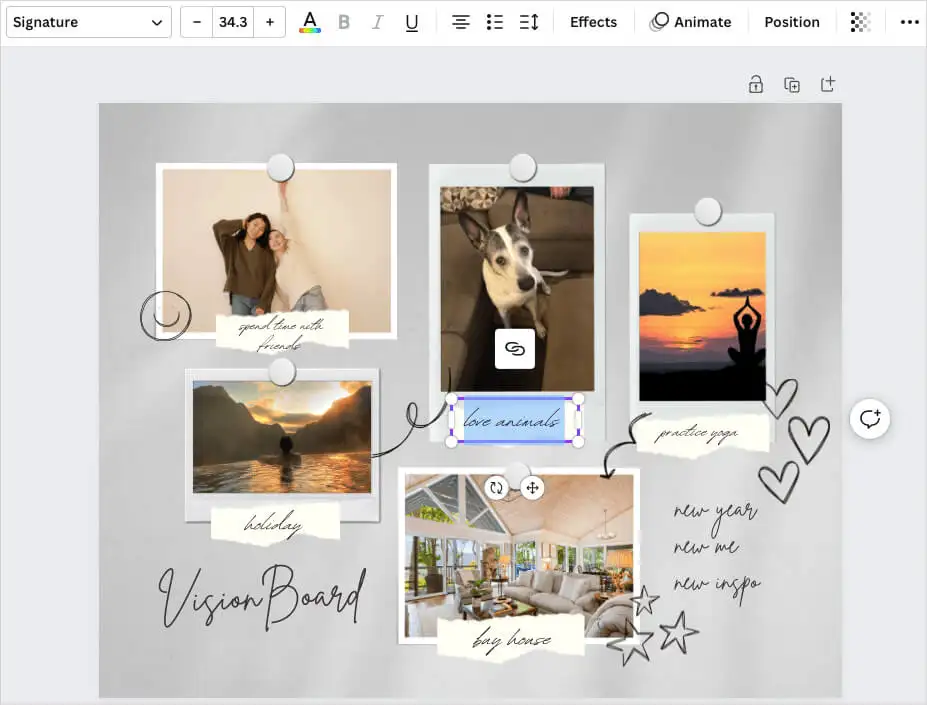
Dodaj, usuń lub zmień układ elementów
Możesz dodać do swojej tablicy wizji dowolny element, który Ci się podoba, i właściwie powinieneś to zrobić. Niezależnie od tego, czy jest to inny obraz, naklejka lub grafika, ramka czy kształt, użyj biblioteki Canva na pasku bocznym, aby wybrać żądany element. Następnie wybierz lub przeciągnij go na tablicę.
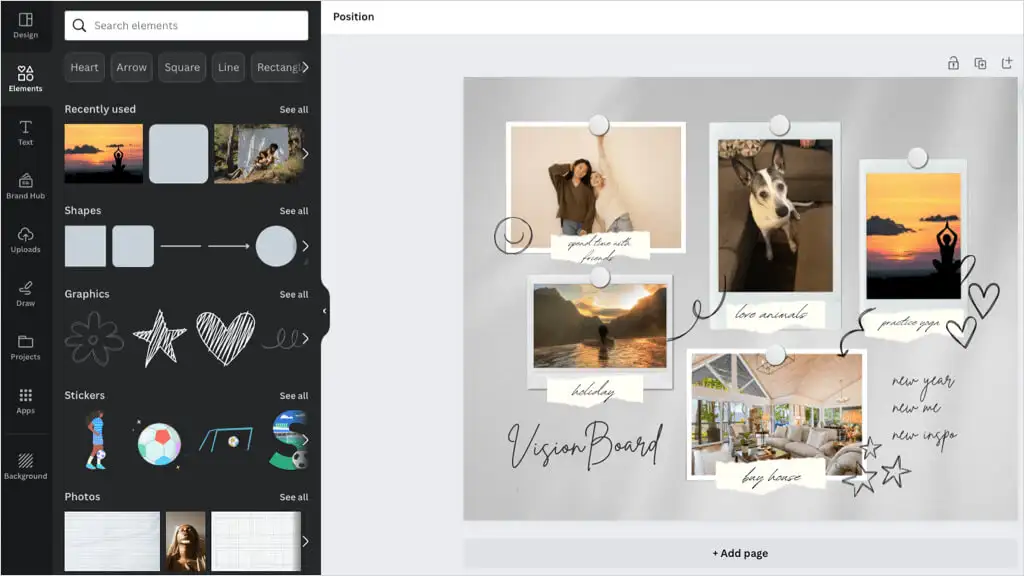
Aby usunąć istniejący lub dodany element, wybierz go i użyj ikony Usuń na pływającym pasku narzędzi.
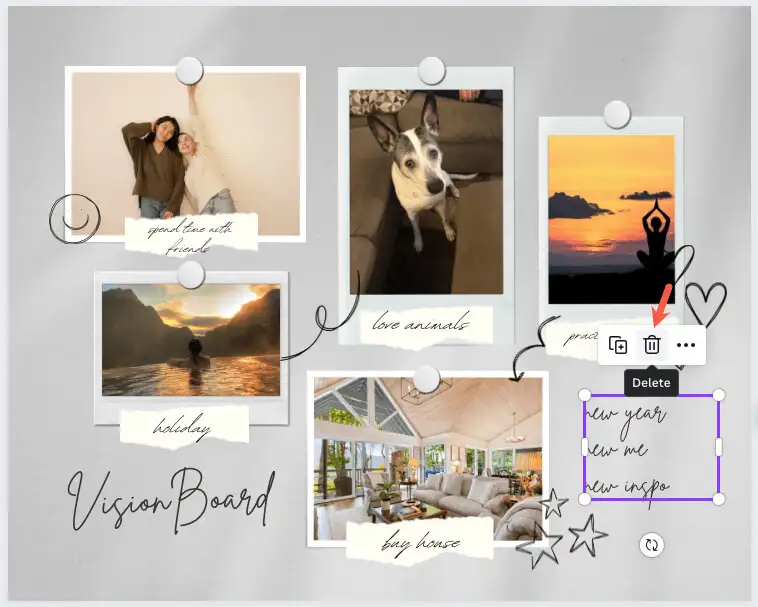
Jeśli chcesz umieścić elementy w różnych miejscach, wystarczy przeciągnąć i upuścić. Wybierz element i przeciągnij go w wybrane miejsce. Podczas przeciągania zobaczysz kolorowe linie pomocnicze, które pomogą Ci dopasować element do pozostałych.
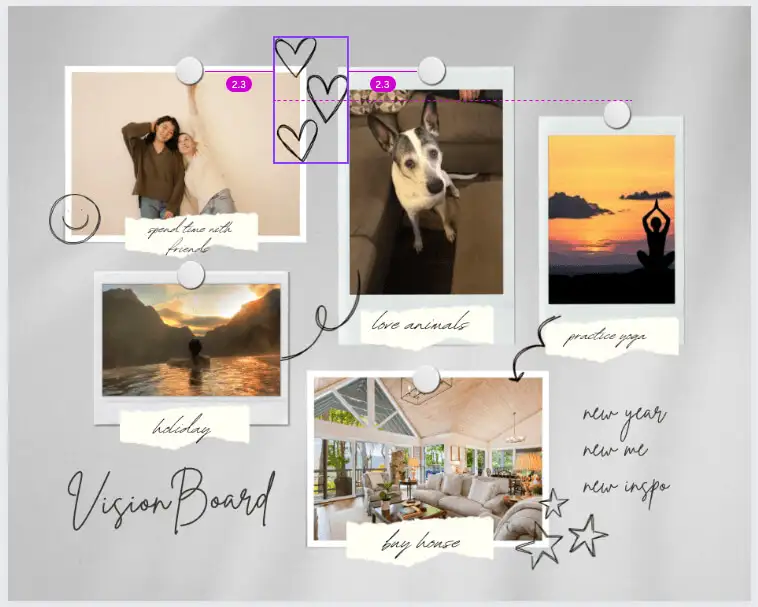
Zapisz lub udostępnij swoją tablicę wizji w serwisie Canva
Jeśli chcesz zachować ukończoną tablicę lub nawet podzielić się nią ze swoim przyjacielem, jest to łatwe. Wybierz przycisk Udostępnij w prawym górnym rogu, aby pobrać lub udostępnić tablicę.
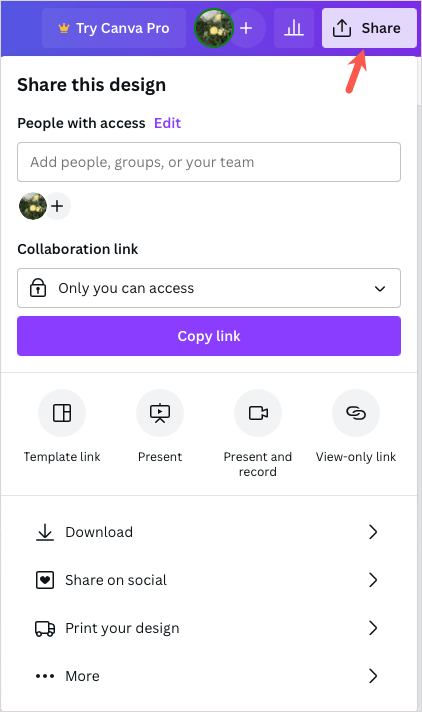
Aby zapisać tablicę wizji jako obraz na swoim urządzeniu, wybierz opcję Pobierz . Następnie wybierz Typ pliku , dostosuj Rozmiar i opcjonalnie zaznacz dodatkowe ustawienia.
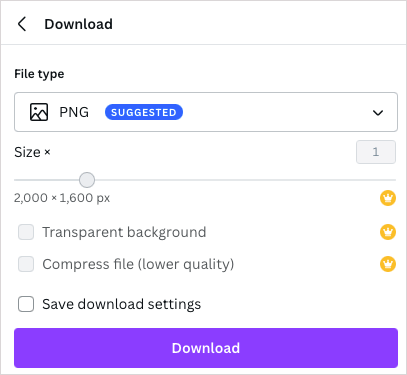
Aby udostępnić tablicę w mediach społecznościowych, wybierz Udostępnij w mediach społecznościowych . Następnie wybierz usługę taką jak Instagram, Facebook, TikTok lub Pinterest.
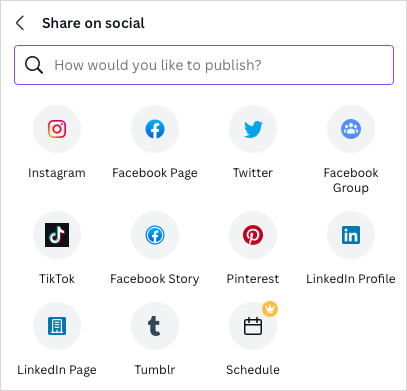
Aby udostępnić tablicę w inny sposób, wybierz Więcej . Następnie wybierz opcję udostępniania u góry, na przykład link tylko do przeglądania, osadź lub skorzystaj z jednej z dodatkowych wymienionych usług społecznościowych lub komunikatorów.
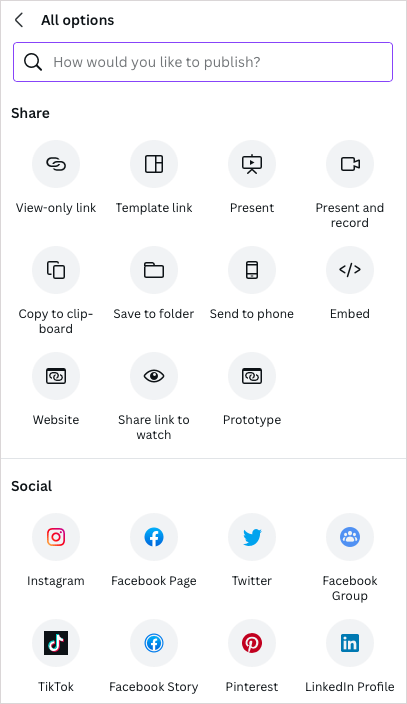
Tworzenie własnej tablicy wizji jest wspaniałym i kreatywnym sposobem na wyznaczanie celów, motywację wizualną lub afirmacje na nowy rok. Ciesz się składaniem swoich.
Skoro już wiesz, jak utworzyć cyfrową tablicę wizji w serwisie Canva, może warto sprawdzić także te tablice online, aby przeprowadzić burzę mózgów? Canva jest na liście!
